
Внимание
Вы просматриваете документацию по предыдущей версии Aerodisk ENGINE.
Перед созданием NFS убедитесь, что для RDG, в которой вы планируете создать NFS, создан виртуальный IP (iSCSI портал).
Каждая файловая система, предоставляемая по протоколу NFS, содержит следующую информацию:
файловая система – группа RDG и имя ФС (файловая система) (является полным путем до директории);
утилизировано – параметры использования дискового пространства группы:
Использовано – реальное занятое пространство файловой системой на дисковой группе;
Свободно – реальное свободное место для файловой системы;
Всего – зарезервированное место под файловую систему на группе.
тип – тип файлового ресурса:
Толстый – под файловую систему резервируется вся ёмкость, указанная при создании. И эта ёмкость вычитается из доступных ресурсов дисковой группы RDG;
Тонкий – ёмкость под файловую систему по сути не резервируется, то есть эта ёмкость не вычитается из доступного объема на дисковой группе RDG. Таким образом можно делать переподписку по емкости для файловых систем NFS.
размер блока – размер в КБ, выбранный при создании файловой системы;
параметры – параметры доступа к ФС на чтение и чтение/запись. Фильтрация доступа по IP адресам. По умолчанию без ограничений на доступ;
контроллер – текущий контроллер, за которым закреплена файловая система.
Чтобы создать NFS, выполните следующие действия:
перейдите в меню «Файловые системы» >> «NFS»;
в правом верхнем углу нажмите на кнопку «Создать директорию»;
укажите дисковую группу RDG (обязательно);
укажите имя NFS (обязательно);
укажите объем (в GB/TB/PB) (обязательно);
укажите размер блока (обязательно, рекомендуется выбирать 128 KB, если нет специфических требований);
укажите, толстая или тонкая директория (обязательно, при выборе тонкой директории емкость директории не будет резервироваться в общем доступном пуле ресурсов дисковой группы RDG)
укажите права на чтение и/или чтение/запись с диапазоном не более 20 адресов. Можно задавать IP-адреса, разделяя пробелом, например, 192.168.1.2 192.168.1.3 или интервалом на всю подсеть, например, 192.168.1.0/24.
укажите дополнительные параметры (не обязательно):
асинхронный режим доступа;
доступ для пользователя root;
все подключения от анонимного пользователя;
контроль поддерева;
привязать анонимного пользователя к локальному пользователю (пользователи создаются на странице
«Файловые системы» >> «SMB» >> «Пользователи»);привязать анонимного пользователя к группе локальных пользователей (группы создаются на странице
«Файловые системы» >> «SMB» >> «Группы»).
нажмите «Подтвердить»
С созданной NFS можно выполнить следующие действия, нажав на нее правой кнопкой мыши:
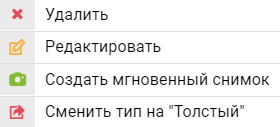
удалить;
редактировать;
создать мгновенный снимок;
сменить тип на «Толстый».
При выборе «Редактировать» для файловой системы доступны следующие изменения:
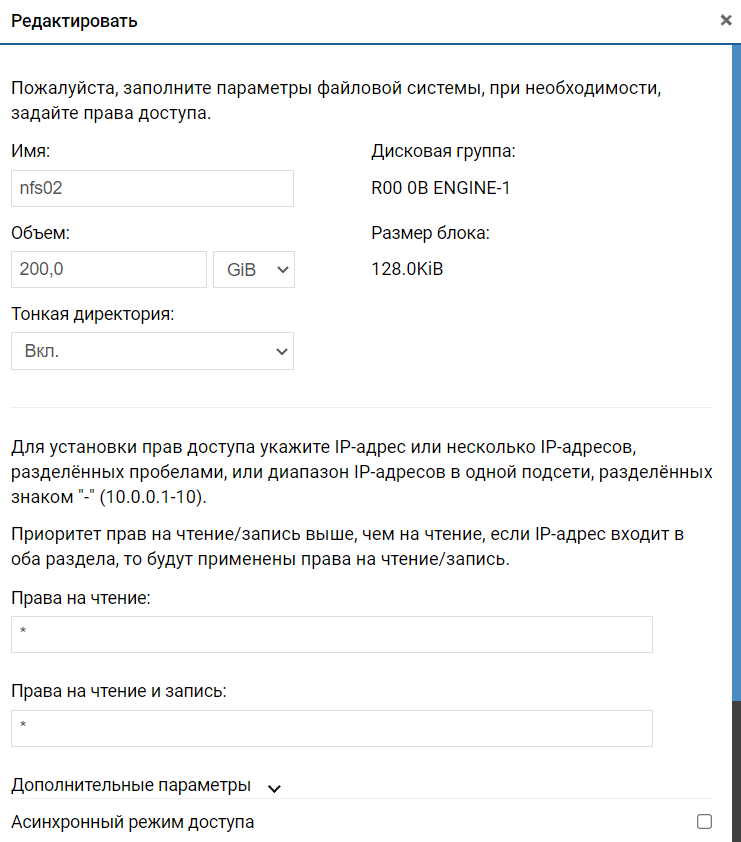
изменение имени (не обязательно);
изменение объема. Можно только увеличивать (не обязательно);
изменение типа директории. Из тонкой можно сделать толстую (не обязательно);
изменение прав на чтение и запись/чтение (не обязательно);
изменение дополнительных параметры (не обязательно):
асинхронный режим доступа;
доступ для пользователя root;
все подключения от анонимного пользователя;
контроль поддерева;
привязать анонимного пользователя к локальному пользователю (пользователи создаются на странице
«Файловые системы» >> «SMB» >> «Пользователи»);привязать анонимного пользователя к группе локальных пользователей (группы создаются на странице
«Файловые системы» >> «SMB» >> «Группы»).
При создании снэпшота, он будет доступен на странице «Подсистема хранения» >> «RDG» >> «Мгновенные снимки».
Из снэпшота можно восстановиться или в исходную файловую систему NFS и потерять все изменения, выбрав действие «Восстановить», или в новую файловую систему NFS, выбрав действие «Восстановить в новый объект».
Так же при выборе опции «Восстановить в новый объект» можно мигрировать файловую систему NFS на другой уровень RAID, если тип RAID в исходной и целевой группах различны.
При выборе «Сменить тип на «Толстый» в диалоговом окне необходимо подтвердить действие.
Note
Сменить тип обратно с Толстого на Тонкий нельзя